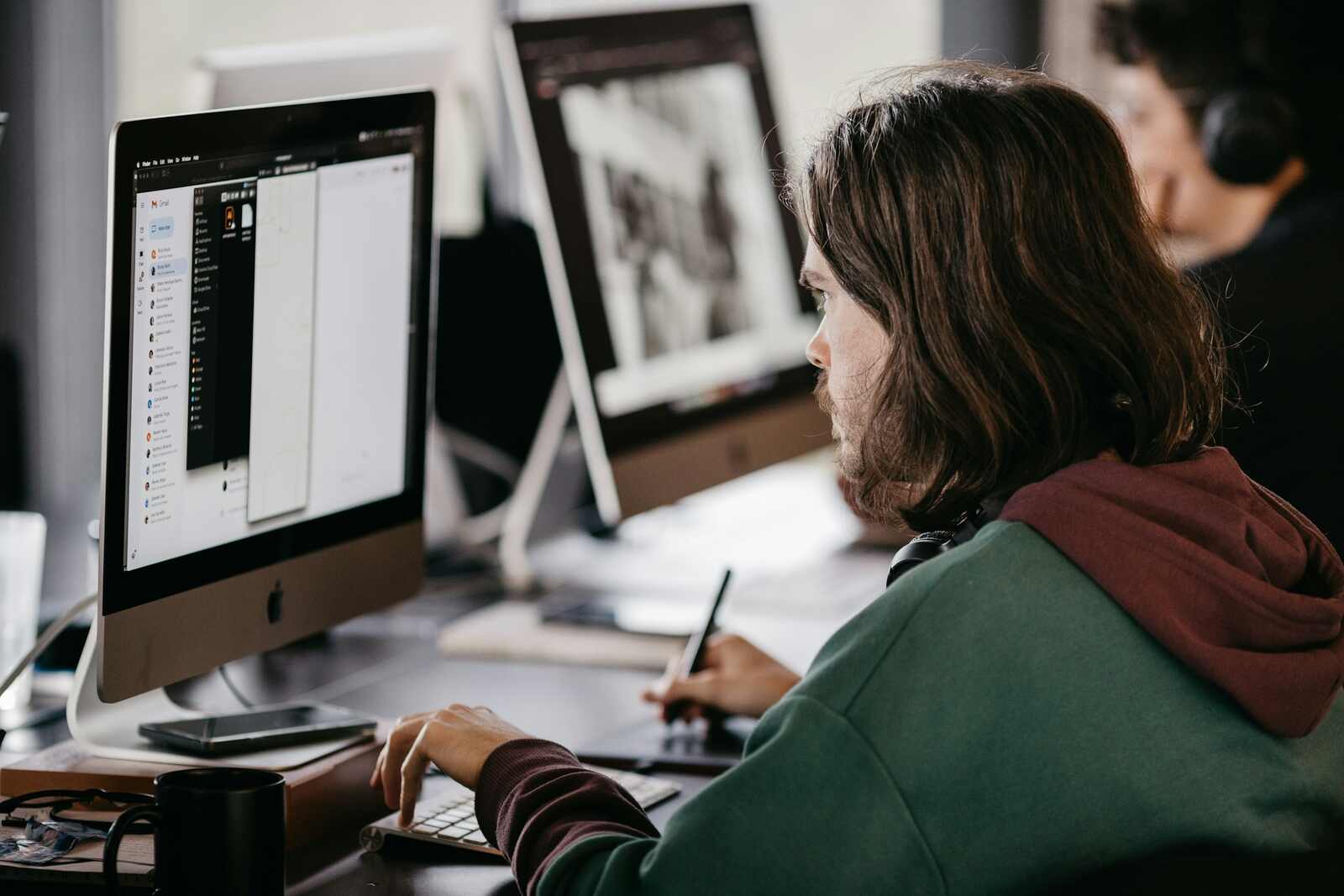CutContour : la méthode simple pour réussir vos impressions personnalisées
Que vous soyez graphiste, imprimeur ou particulier, le CutContour est la clé pour des découpes précises et professionnelles. Utilisée dans les logiciels comme Illustrator ou Inkscape, cette technique intervient lors de la préparation du fichier avant impression pour définir le contour exact du visuel. Elle s’applique à tous types de supports, du papier au vinyle, et permet d’obtenir un rendu net, sans bavure.
Découvrez dans ce guide comment créer facilement un CutContour et réussir vos impressions personnalisées.
Qu’est-ce qu’un CutContour ?
Du logo au visuel vectoriel, en passant par les images bitmap ou les fichiers graphiques (PNG, JPEG, GIF, TIFF, PDF, SVG), savoir créer un CutContour, c’est garantir à vos créations un rendu impeccable et professionnel, même en grand format.
Toutefois, avant de vous lancer dans la création de votre premier tracé, il est essentiel de bien comprendre ce qu’est réellement un CutContour et à quoi il sert dans le processus d’impression. Cette étape vous permettra de maîtriser les bases avant de passer à la pratique.
Le CutContour est une ligne vectorielle (souvent créée avec l’outil plume et des courbes de Bézier) qui indique à la machine où découper un visuel. Contrairement à une découpe classique, le CutContour suit parfaitement les formes géométriques ou organiques du design, permettant de créer des stickers, icônes, bannières ou objets publicitaires avec un rendu haute définition.
Cette ligne est générée dans un logiciel de dessin vectoriel tel qu’Adobe Illustrator, Inkscape, CorelDRAW ou Silhouette Studio. Le visuel peut provenir d’une image matricielle (bitmap, raster, PSD, BMP, PNG, JPEG) que l’on doit parfois vectoriser pour éviter la pixellisation. Les calques, les points d’ancrage, les polygones et les attributs vectoriels sont autant d’éléments qui permettent de préparer correctement le fichier.
Pourquoi utiliser un CutContour ?
Le CutContour transforme vos images numériques en créations uniques et attractives. Imaginez un autocollant qui suit parfaitement le contour d’un logo vectorisé, une illustration vectorielle ou un dessin au trait : l’effet est immédiatement professionnel. Pour des impressions grand format (affiches, panneaux, kakemonos), cette technique garantit une haute résolution sans perte de qualité, grâce à l’utilisation des formules mathématiques qui définissent les vecteurs graphiques.
Autre avantage : une fois votre fichier vectoriel prêt (formats AI, EPS, PDF, SVG, DXF, DWG), la découpe est rapide, précise et reproductible. Les graphistes, designers, imprimeurs et débutants en PAO (Publication Assistée par Ordinateur) utilisent cette méthode pour gagner du temps et assurer la constance des productions.
Les étapes pour réaliser un CutContour
Réaliser un CutContour peut sembler technique, mais avec les bons outils et un peu de méthode, le processus est accessible à tous, que vous soyez graphiste, designer, ou simplement débutant en création graphique. À l’aide d’un logiciel de dessin vectoriel comme Adobe Illustrator, Inkscape, CorelDRAW ou même Photoshop (associé à une vectorisation), vous pouvez transformer vos images matricielles (JPEG, PNG, BMP, GIF) en fichiers exploitables et précis.
Voici les principales étapes pour créer un CutContour efficace et obtenir un résultat professionnel :
Conseils pour optimiser vos CutContours
Pour obtenir un CutContour efficace, quelques précautions s’imposent. L’utilisation d’un nuancier adapté est essentielle : définir une couleur unique et contrastée, souvent un magenta à 100 %, permet à la machine de repérer immédiatement la ligne de découpe. Cette distinction évite toute confusion avec les autres éléments graphiques.
La qualité des formes vectorielles joue également un rôle clé. Contrairement aux images matricielles (JPEG, PNG), les tracés vectoriels conservent une netteté parfaite, quelle que soit l’échelle. Ils garantissent ainsi une découpe précise et régulière. Lorsqu’on part d’une image bitmap, il est recommandé de la vectoriser afin d’éviter la pixellisation lors de l’agrandissement.
Avant de lancer la production, réaliser un test de découpe est vivement conseillé. Cette étape simple permet de vérifier l’alignement et la finesse des contours tout en limitant les pertes de support en cas d’erreur. L’utilisation d’un gabarit d’impression bien configuré est également recommandée : il permet de s’assurer que le visuel, la ligne de découpe et les marges de sécurité sont correctement positionnés avant l’export. Ce travail en amont garantit une meilleure précision et évite les erreurs lors du passage en machine.
Enfin, pour l’export, privilégiez les formats vectoriels comme le PDF, le SVG ou l’AI. Ces fichiers préservent la géométrie du tracé et assurent un rendu professionnel. Pensez également à convertir vos textes en polices vectorielles afin d’éviter tout problème d’affichage.
Avec ces pratiques, vos CutContours seront plus précis, fiables et adaptés à l’impression de qualité.
Applications du CutContour
Le CutContour offre une grande polyvalence et peut s’intégrer à des projets variés, allant de la communication visuelle à la création artistique. Dans le domaine du graphisme et du design, il permet de produire des stickers, des icônes ou encore des logos avec des contours parfaitement nets.
En publicité, il s’impose comme un atout incontournable pour personnaliser des supports tels que des mugs, carnets ou stylos, renforçant ainsi l’identité visuelle d’une marque. Les entreprises et imprimeurs peuvent également optimiser leurs flux de production et leurs commandes grâce à des solutions complètes, comme celle proposée par Étapes Print avec son service Web‑to‑Print B2B pour impression et logistique. L’événementiel bénéficie aussi de ses avantages : affiches, panneaux et kakemonos en grand format gagnent en impact grâce à une découpe précise et esthétique.
Le CutContour trouve aussi sa place dans la création artistique et le packaging, où il facilite la réalisation de dessins vectoriels, d’illustrations numériques ou de maquettes prêtes à l’impression. Cette technique transforme une simple image source en un élément graphique unique, prêt à être décliné dans différents formats selon les besoins. Compatible avec les principaux logiciels de PAO comme Illustrator, Photoshop, InDesign, Acrobat ou SketchUp, il garantit une exploitation optimale quel que soit l’environnement de travail. Ainsi, le CutContour devient un véritable outil créatif et technique au service des graphistes et imprimeurs.
Partager cet article
Un aperçu rapide des sujets abordés dans cet article.
Autres articles
novembre 18, 2025
novembre 18, 2025